Difference between revisions of "History/ru"
(Created page with "История") |
(Created page with "В приложении Larnitech можно просмотреть историю изменения состояний элемента, показаний датчиков...") |
||
| Line 1: | Line 1: | ||
<languages/> | <languages/> | ||
| − | + | В приложении Larnitech можно просмотреть историю изменения состояний элемента, показаний датчиков и т. д. История доступна для приводов, датчиков, радиаторов, вентиляции и кондиционеров. Чтобы просмотреть историю, нажмите и удерживайте кнопку элемента — в нижней части экрана появится график. На левом скриншоте мы видим историю состояний диммера за последний час. | |
| − | <p> | + | <p>По вертикальной оси графика отображается основной параметр привода или датчика (в данном случае яркость), а по горизонтальной оси — временной интервал. |
<p><br>[[File:instruction111.png|500px]]<br> | <p><br>[[File:instruction111.png|500px]]<br> | ||
| − | <p> | + | <p>Для тех элементов, которые имеют только два состояния (включено/выключено, открыто/закрыто и т. д.), на графике отображаются состояния «включено» и «открыто» как 100 %, а состояния «выключено» и «закрыто» как 0%. На скриншоте ниже показана история состояний лампы за последний час. |
<p><br>[[File:instruction112.png|500px]]<br> | <p><br>[[File:instruction112.png|500px]]<br> | ||
| − | <p> | + | <p>Если в течение какого-то промежутка времени лампа находилась в обоих состояниях, ее значение усредняется и отображается в процентах в зависимости от времени нахождения во включенном и выключенном состоянии. В таком случае значения ограничиваются диапазоном от 10 % до 90 % (то есть, если лампа была включена менее 10 % всего времени, будет отображаться уровень 10 %). |
<p><br>[[File:instruction113.png|500px]]<br> | <p><br>[[File:instruction113.png|500px]]<br> | ||
| − | <p> | + | <p>На скриншоте слева показана история радиатора за день. Зеленая кривая представляет показания температуры воздуха, полученные от датчика. Серая кривая представляет уровень температуры, установленный на радиаторе. Красным выделены периоды, когда радиатор был включен и работал. |
| − | <h3> | + | <h3>Настройка истории</h3> |
| − | <p> | + | <p>Меню над графиком содержит кнопки управления историей. |
<p><br>[[File:instruction114.png|500px]]<br> | <p><br>[[File:instruction114.png|500px]]<br> | ||
| − | <ol><li> | + | <ol><li>меню, используемое для выбора периода, за который будет отображаться история показаний: минута, час, день, неделя, месяц и год</li> |
| − | <li> | + | <li>Сброс (Reset), кнопка сброса — если ранее график был сдвинут, он возвращается к текущему времени;</li> |
| − | <li> | + | <li>Масштаб (Scale) — кнопка, используемая для включения автоматического масштабирования;</li> |
| − | <li> | + | <li>закрыть историю.</li> |
</ol> | </ol> | ||
Latest revision as of 12:43, 20 January 2022
В приложении Larnitech можно просмотреть историю изменения состояний элемента, показаний датчиков и т. д. История доступна для приводов, датчиков, радиаторов, вентиляции и кондиционеров. Чтобы просмотреть историю, нажмите и удерживайте кнопку элемента — в нижней части экрана появится график. На левом скриншоте мы видим историю состояний диммера за последний час.
По вертикальной оси графика отображается основной параметр привода или датчика (в данном случае яркость), а по горизонтальной оси — временной интервал.
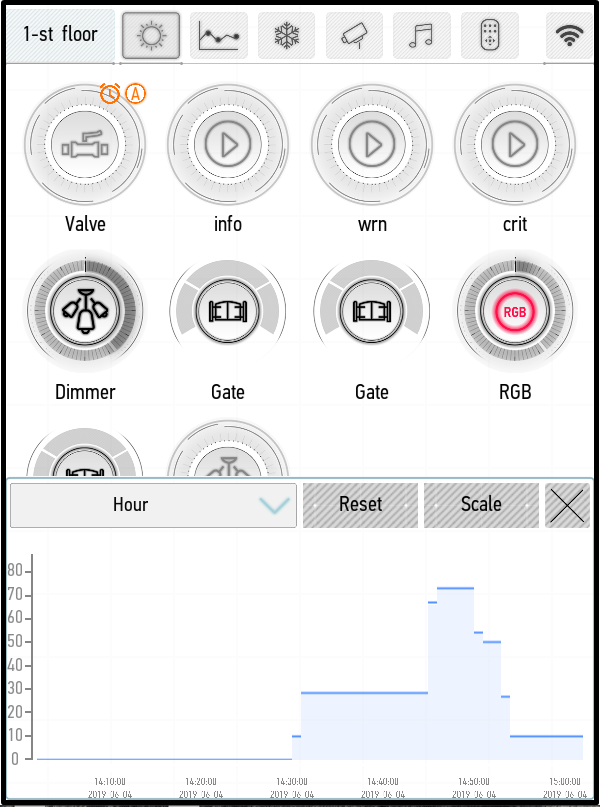
Для тех элементов, которые имеют только два состояния (включено/выключено, открыто/закрыто и т. д.), на графике отображаются состояния «включено» и «открыто» как 100 %, а состояния «выключено» и «закрыто» как 0%. На скриншоте ниже показана история состояний лампы за последний час.
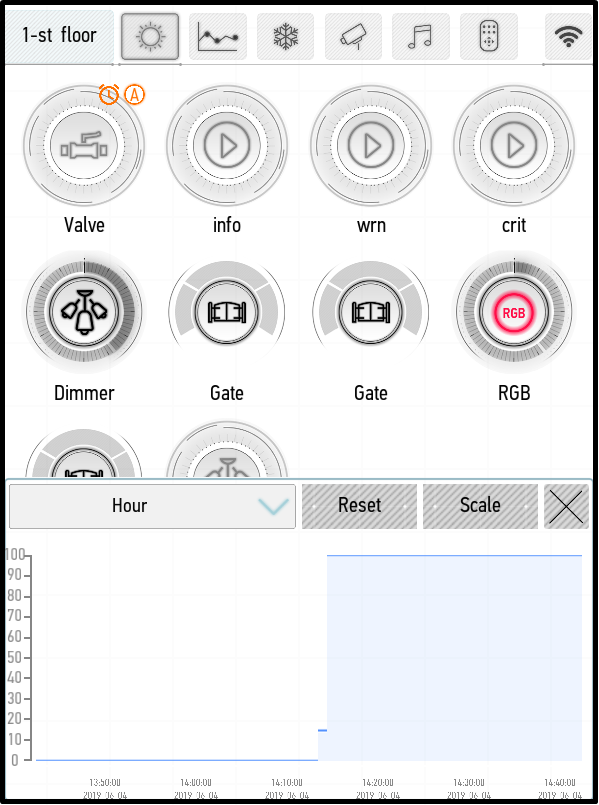
Если в течение какого-то промежутка времени лампа находилась в обоих состояниях, ее значение усредняется и отображается в процентах в зависимости от времени нахождения во включенном и выключенном состоянии. В таком случае значения ограничиваются диапазоном от 10 % до 90 % (то есть, если лампа была включена менее 10 % всего времени, будет отображаться уровень 10 %).
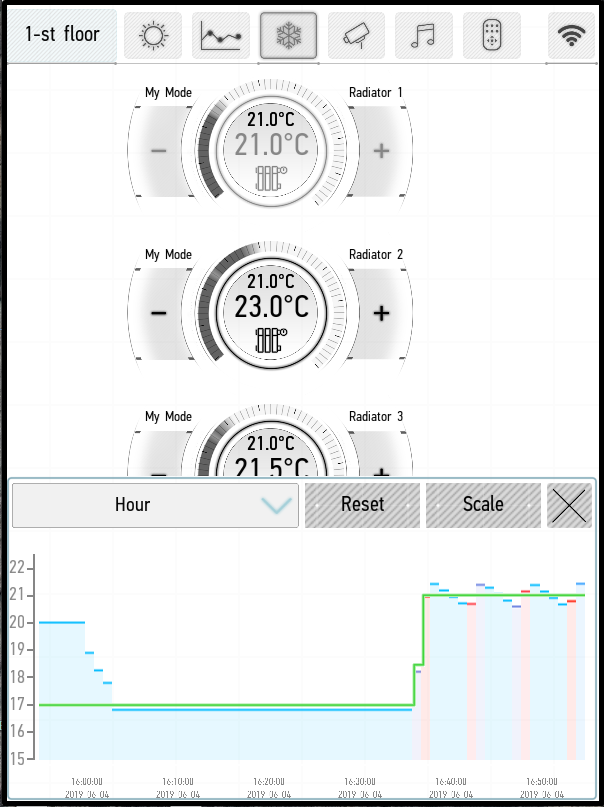
На скриншоте слева показана история радиатора за день. Зеленая кривая представляет показания температуры воздуха, полученные от датчика. Серая кривая представляет уровень температуры, установленный на радиаторе. Красным выделены периоды, когда радиатор был включен и работал.
Настройка истории
Меню над графиком содержит кнопки управления историей.
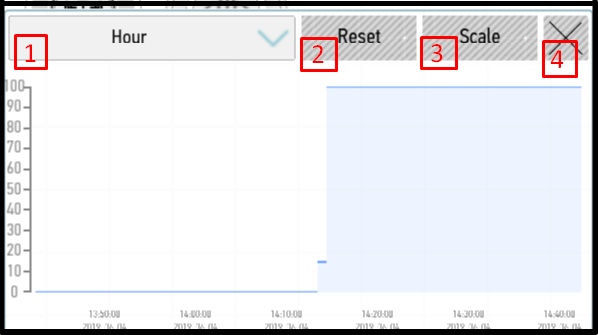
- меню, используемое для выбора периода, за который будет отображаться история показаний: минута, час, день, неделя, месяц и год
- Сброс (Reset), кнопка сброса — если ранее график был сдвинут, он возвращается к текущему времени;
- Масштаб (Scale) — кнопка, используемая для включения автоматического масштабирования;
- закрыть историю.